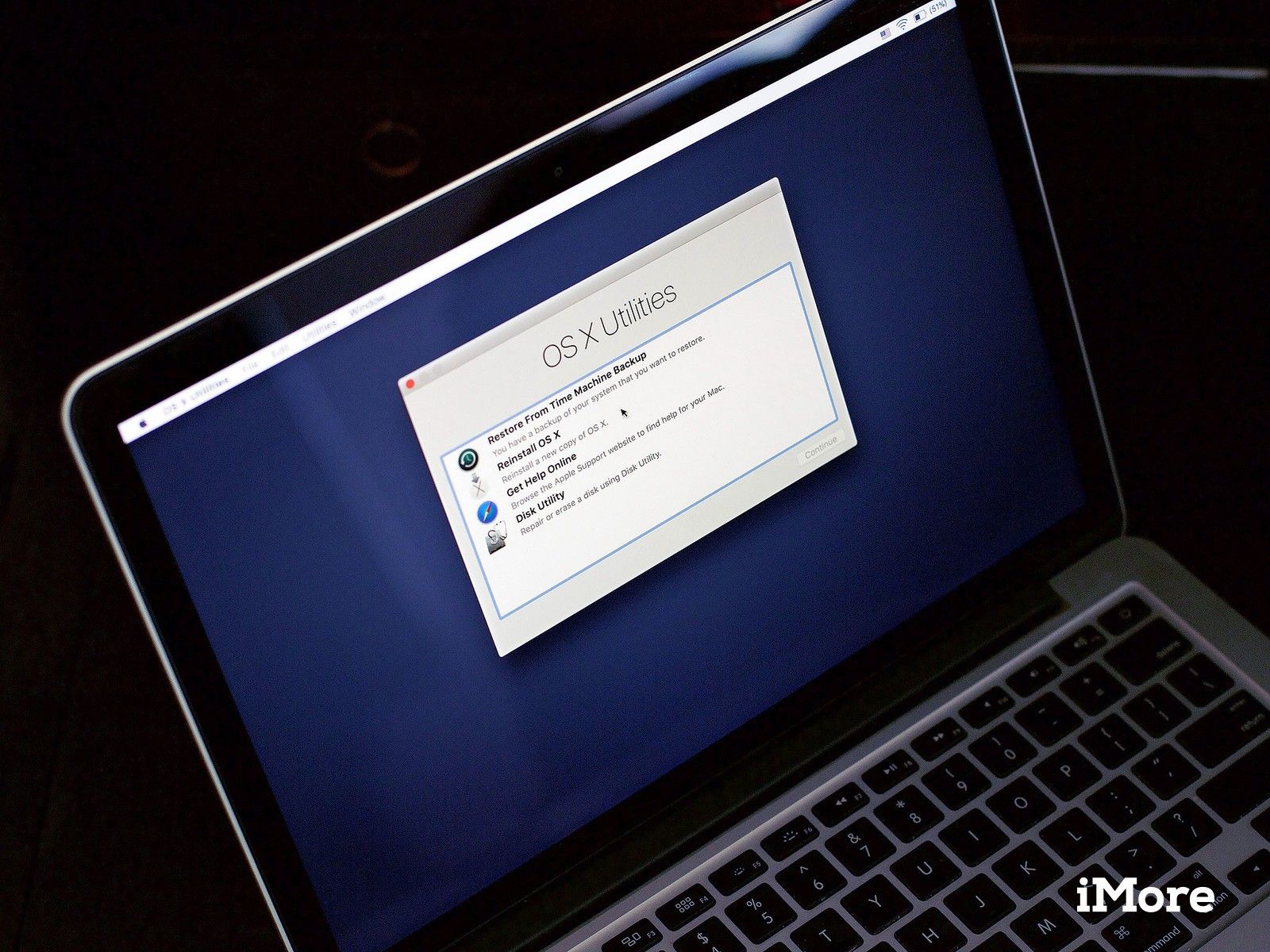
Публичная бета-версия OS X El Capitan — это способ протестировать программное обеспечение Mac следующего поколения. Если окажется, что вам не нравится этот процесс или вы хотите подождать и повторить попытку позже, вы можете вернуться к OS X Yosemite. Понижение рейтинга — это простой процесс, но это также немного хлопотно. Не волнуйтесь, мы проведем вас через это!
Примечание. Если вы читаете эту статью на Mac, которую хотите отменить, сначала распечатайте ее, либо откройте на iPhone, iPad или другом Mac, чтобы вы могли читать по ходу дела.
Если вы сделали загрузочный установочный диск OS X Yosemite до того, как приступили к бета-тестированию El Capitan, просто подключите его, перезагрузите компьютер, удерживая клавишу Option, и вы уже в пути.
Если нет, вам сначала нужно стереть OS X El Capitan, а затем переустановить.
Как стереть OS X El Capitan
- Убедитесь, что ваш Mac подключен к Интернету через W-Fi или Ethernet.
- Перейти к меню и выберите Запустить снова….
- Удерживать Command + R пока ваш Mac перезагружается.
- Нажмите на Дисковая утилита в селекторе утилит OS X
- Нажмите Продолжить.
![]()
- Выберите свой Загрузочный диск.
- Нажми на стирать нажмите.
- Печатать Macintosh HD для имени (или как угодно.)
- Выбрать Mac OS Extended (в журнале) * из формата ** список, если он еще не выбран.
- Нажмите стирать.
![]()
Как только это будет сделано, выйдите из Дисковой утилиты и приготовьтесь к переустановке.
Как переустановить OS X Yosemite
- Нажмите на Переустановите OS X в селекторе утилит OS X
- Нажмите Продолжить на Установщик OS X Yosemite.
![]()
С этого момента оно аналогично стандартному обновлению, просто продолжайте и соглашайтесь с условиями лицензирования по мере необходимости. Когда вы закончите, ваш Mac перезагрузится в OS X Yosemite.
Примечание. В зависимости от того, сколько лет вашему Mac, вы можете получить более старую версию установщика — обычно ту, которая изначально поставлялась на вашем Mac (это особенно верно, если вы оказались в режиме Internet Recovery).
Если это произойдет, завершите установку Lion, Mountain Lion, Mavericks или любой другой версии, которую вы предлагаете, и после завершения и перезагрузки перейдите в Mac App Store и перезапустите обновление OS X Yosemite.
Как восстановить ваши данные с Time Machine
Вас спросят, хотите ли вы восстановить с Time Machine в рамках процесса переустановки. Если нет, или если вы не хотите, вы можете восстановить в любое время.
- Включите или перезагрузите Mac.
- Удерживать Command + R пока ваш Mac загружается.
- Нажмите Восстановление из резервной копии Time Machine из меню утилит OS X.
- Нажмите Продолжить.
- Прочитайте Восстановите вашу систему страницу и нажмите Продолжить.
- Выберите резервную копию Time Machine
- Нажмите Продолжить.
- Выберите самую последнюю резервную копию вашего диска и нажмите Продолжить.
Ваш Mac восстановится из Time Machine и перезагрузится. Процесс может занять некоторое время, поэтому, в зависимости от скорости сети и объема данных, будьте терпеливы.
Если у вас возникнут проблемы или у вас возникнут вопросы, задавайте их в комментариях!
macOS Каталина
Оцените статью!
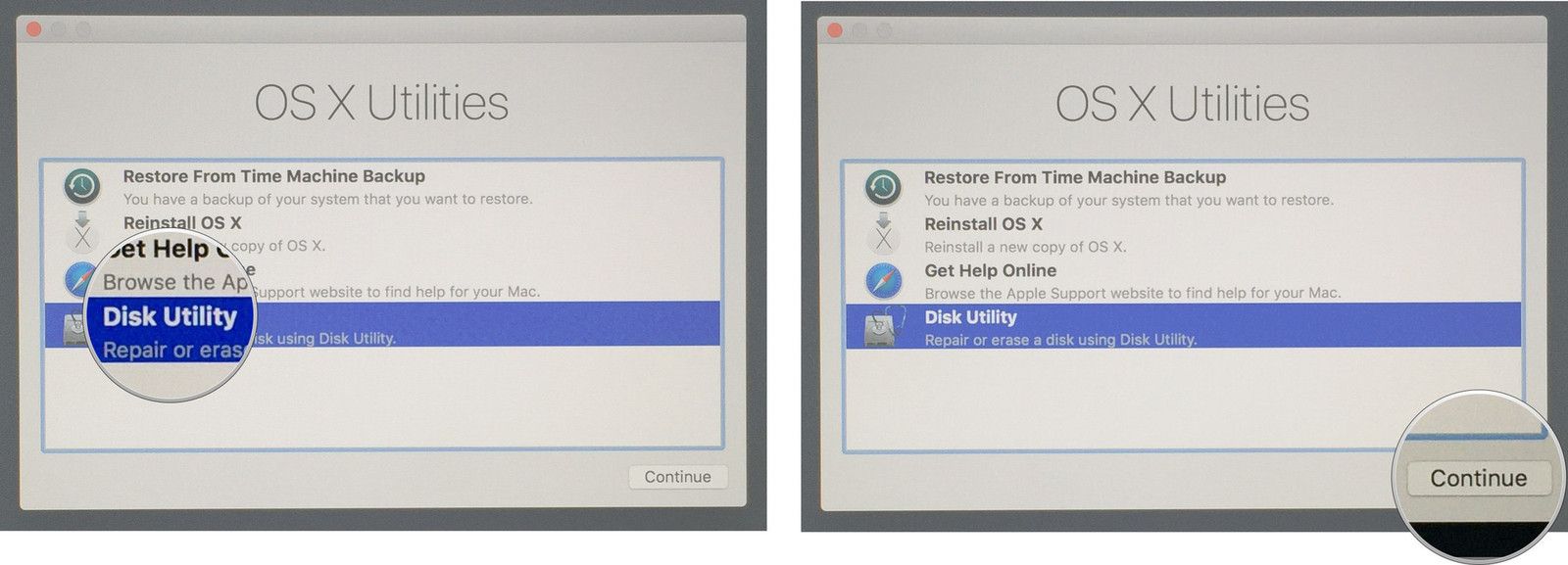
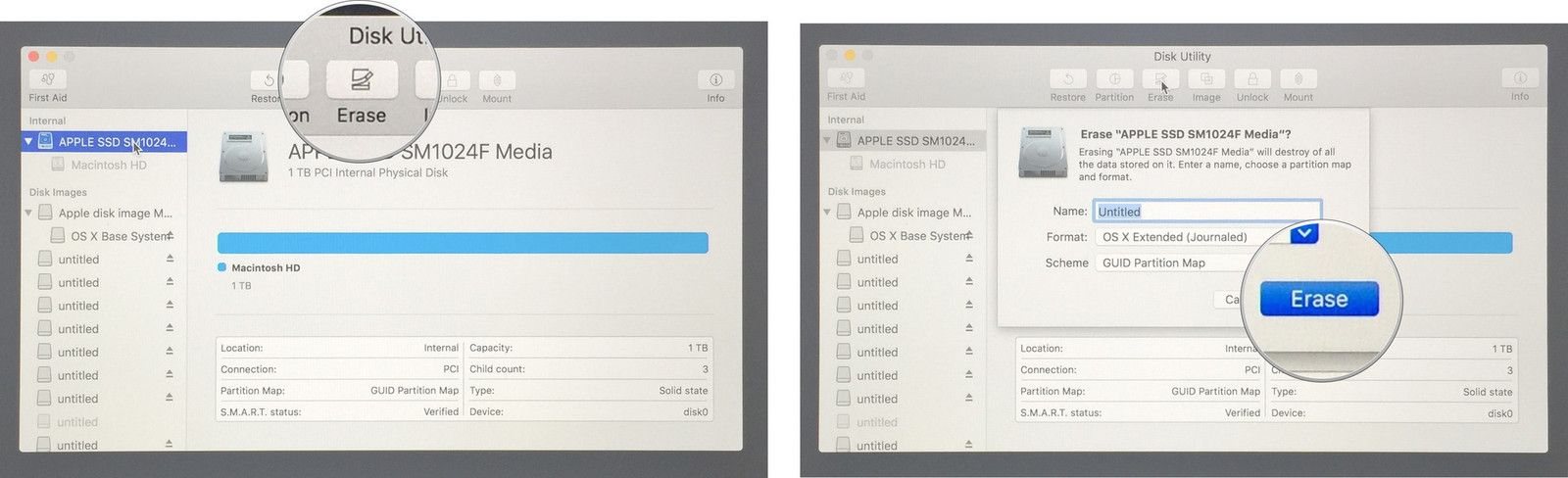
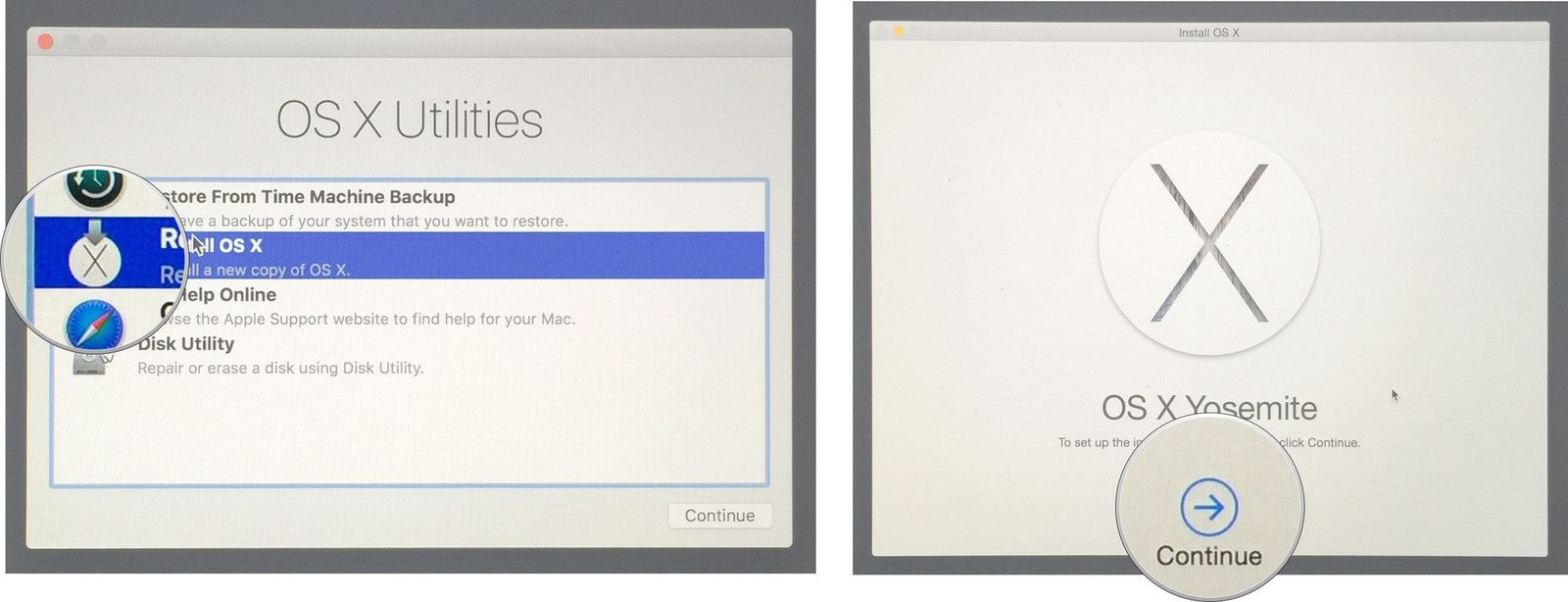


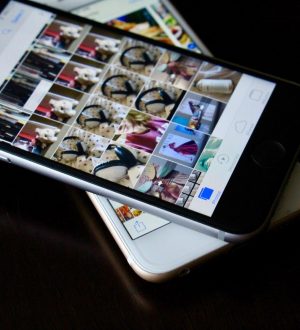
Отправляя сообщение, Вы разрешаете сбор и обработку персональных данных. Политика конфиденциальности.